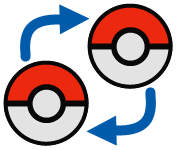Tutoriel GFX
Supprimer un objet d'une image
Un détail dans un stock vous gène ? Pas de souci, je vais vous apprendre à régler ce problème en quelques minutes !
Attention, cette petite astuce a tout de même ses limites et ne pourra pas être la solution à tous vos problèmes, notamment sur des morceaux très gros, ou compliqués.
Attention, cette petite astuce a tout de même ses limites et ne pourra pas être la solution à tous vos problèmes, notamment sur des morceaux très gros, ou compliqués.
| Logiciel | Adobe Photoshop CS4 |
|---|---|
| Difficulté | Simple |
| Dernière mise à jour | 16/05/2017 |
Comment faire ?
Nous partons donc d'une image, j'ai choisi pour ma part celle-ci
Je désire enlever la lune de ma base pour pouvoir graph' dessus.
Sélectionnez l'outil "correcteur de tons directs"
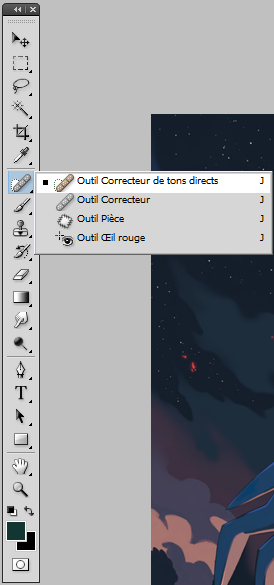
Allez dans les paramètres de la brosse et modifiez ces paramètres :
- la diamètre afin de pouvoir recouvrir facilement la partie que vous allez vouloir masquer
- la dureté doit être mise à 0% afin de garder les bords du pinceau flou
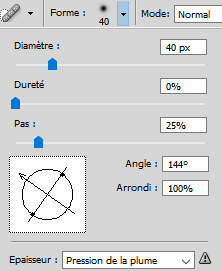
Voici les paramètres que j'ai utilisé
Maintenant, repassez la partie que vous désirez supprimer sans lâcher la souris, vous devez le faire en une seule fois.

Comme cela
Et voilà, la lune a disparu comme par magie, n'hésitez pas à recommencer une seconde fois si un léger résidu subsiste.

Version finale
En espérant que cette petite astuce vous aura aidé !
Tutoriel réalisé par L cinSkY
Revenir à l'accueil du dossier GFX
Recherche
Communauté Pokébip
Journal des rédacteurs
Réseaux sociaux
Calendrier
| Console | 5 juin 2025 |
| Nintendo Switch 2 | |
| Jeu | Inconnue |
| iOS Android Switch | Pokémon Champions |
| Jeu | Fin 2025 |
| Switch Switch 2 | Légendes Pokémon : Z-A |
Partenaires
Publicité